자습서: 엔드포인트에 사용자 지정 도메인 추가
이 자습서에서는 Azure Content Delivery Network 엔드포인트에 사용자 지정 do기본 추가하는 방법을 보여 줍니다.
콘텐츠 배달 네트워크 프로필의 엔드포인트 이름은 하위 기본 azureedge.net. 기본적으로 콘텐츠를 배달할 때 콘텐츠 배달 네트워크 프로필은 URL에 포함됩니다기본.
예들 들어 https://contoso.azureedge.net/photo.png입니다.
Azure Content Delivery Network는 사용자 지정 작업기본 콘텐츠 배달 네트워크 엔드포인트와 연결할 수 있는 옵션을 제공합니다. 이 옵션은 기본 도메인 대신 URL에서 사용자 지정 도메인을 포함한 콘텐츠를 제공합니다.
이 자습서에서는 다음을 하는 방법을 알아볼 수 있습니다.
- CNAME DNS 레코드 만들기.
- 콘텐츠 배달 네트워크 엔드포인트를 사용하여 사용자 지정 작업기본 추가합니다.
- 사용자 지정 도메인 확인.
Azure를 구독하고 있지 않다면 시작하기 전에 Azure 체험 계정을 만듭니다.
필수 조건
이 자습서의 단계를 완료하려면 콘텐츠 배달 네트워크 프로필과 하나 이상의 콘텐츠 배달 네트워크 엔드포인트를 만듭니다.
사용자 지정 도메인이 없으면 도메인 공급자를 통해 구매합니다.
- 자세한 내용은 사용자 지정 도메인 이름 구매를 참조하세요.
Azure를 사용하여 DNS 도메인을 호스트하는 경우 사용자 지정 도메인을 Azure DNS에 위임합니다.
- 자세한 내용은 Azure DNS에 도메인 위임을 참조하세요.
도메인 공급자를 사용하여 DNS 도메인을 처리하는 경우 CNAME DNS 레코드 만들기를 계속 진행합니다.
CNAME DNS 레코드 만들기
Azure Content Delivery Network 엔드포인트에서 사용자 지정 작업을 사용기본하려면 먼저 Azure DNS 또는 DNS 공급자를 사용하여 CNAME(정식 이름) 레코드를 만들어 콘텐츠 배달 네트워크 엔드포인트를 가리킵니다.
CNAME 레코드는 원본 도메인을 대상 도메인 이름에 매핑하는 DNS 레코드입니다.
Azure Content Delivery Network의 경우 원본 do기본 이름은 사용자 지정 do기본 이름이며 대상은 콘텐츠 배달 네트워크 엔드포인트 호스트 이름입니다기본.
Azure Content Delivery Network는 원본 사용자 지정 do기본 주소가 지정된 트래픽을 CNAME 레코드를 확인한 후 대상 콘텐츠 배달 네트워크 엔드포인트 호스트 이름으로 라우팅합니다.
사용자 지정 도메인과 해당 하위 도메인은 한 번에 하나의 엔드포인트에만 추가할 수 있습니다.
여러 Azure 서비스에 동일한 사용자 지정 도메인의 다른 하위 도메인을 사용하려면 여러 CNAME 레코드를 사용합니다.
다른 하위 기본 사용하여 사용자 지정 작업을 기본 동일한 콘텐츠 배달 네트워크 엔드포인트에 매핑할 수 있습니다.
참고 항목
- 이 자습서에서는 CNAME 레코드 형식을 여러 용도로 사용합니다.
- 트래픽 라우팅은 CNAME 레코드뿐만 아니라 Azure DNS에서 A 또는 AAAA 레코드 형식으로 수행할 수 있습니다. 적용하려면 다음 단계에서 CNAME 레코드를 선택한 레코드 종류로 바꿉니다.
- CNAME 레코드는 사용자 지정 do기본 소유권 유효성 검사에 필요하며 콘텐츠 배달 네트워크 엔드포인트에 사용자 지정 do기본 추가할 때 사용할 수 있어야 합니다. 자세한 내용은 다음 섹션에서 확인합니다.
Azure DNS는 동일한 구독에 포함된 Azure 리소스에 별칭 레코드를 사용합니다.
Azure Content Delivery Network 엔드포인트에 대한 별칭 레코드를 추가하려면 다음을 수행합니다.
Azure Portal에 로그인합니다.
왼쪽 메뉴에서 모든 리소스를 선택한 다음, 사용자 지정 도메인에 대한 Azure DNS 영역을 선택합니다.
사용자 지정 도메인에 대한 DNS 영역에서 + 레코드 세트를 선택합니다.
레코드 세트 추가에서 다음 정보를 입력하거나 선택합니다.
설정 값 속성 콘텐츠 배달 네트워크 엔드포인트에 사용할 별칭을 입력합니다. 예를 들면 www로 설정해야 합니다. Type CNAME을 선택합니다. 별칭 레코드 집합 예를 선택합니다. 별칭 형식 Azure 리소스를 선택합니다. 구독을 선택합니다. 구독을 선택합니다. Azure 리소스 Azure Content Delivery Network 엔드포인트를 선택합니다. 레코드의 TTL을 해당 값으로 변경합니다.
확인을 선택합니다.
콘텐츠 배달 네트워크 엔드포인트에 사용자 지정 do기본 추가
사용자 지정 작업을 등록한 후기본 콘텐츠 배달 네트워크 엔드포인트에 추가할 수 있습니다.
Azure Portal에 로그인하고 사용자 지정 작업기본 매핑하려는 엔드포인트가 포함된 콘텐츠 배달 네트워크 프로필로 이동합니다.
CDN 프로필 페이지에서 콘텐츠 배달 네트워크 엔드포인트를 선택하여 사용자 지정 작업을 추가합니다기본.
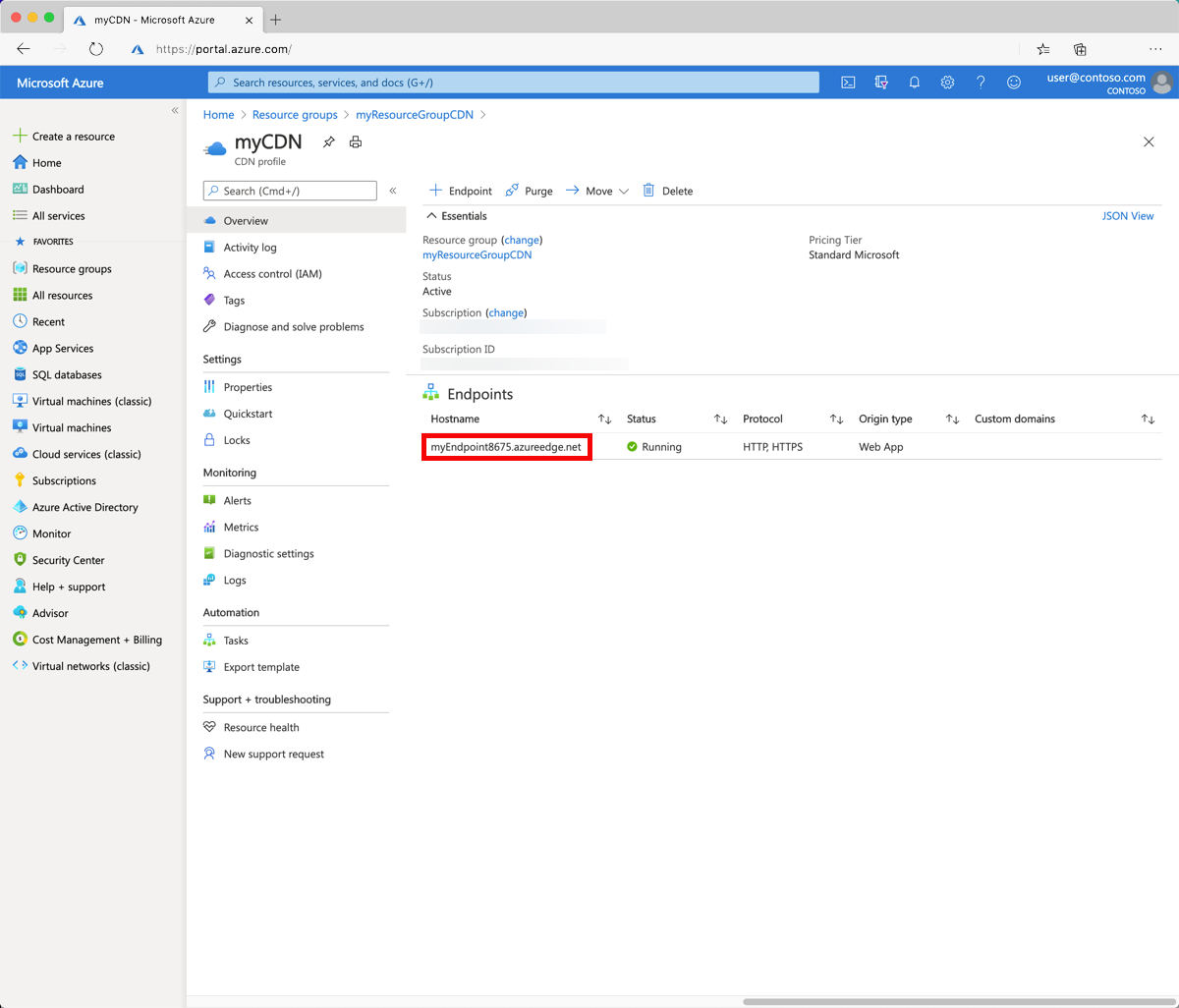
+ 사용자 지정 도메인을 선택합니다.
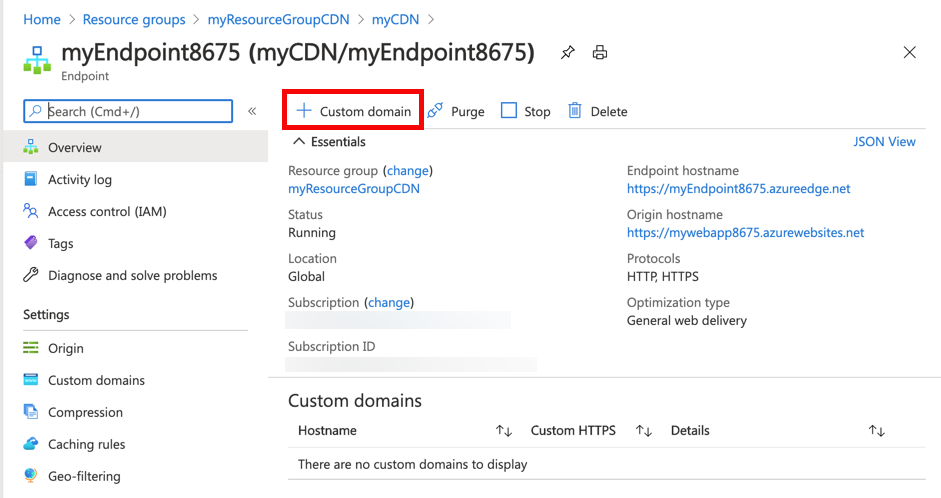
사용자 지정 do기본 추가에서 엔드포인트 호스트 이름은 콘텐츠 배달 네트워크 엔드포인트 URL<(endpoint-hostname.azureedge.net>)에서 생성되고 미리 채워집니다. 이 값은 변경할 수 없습니다.
사용자 지정 호스트 이름의 경우 CNAME 레코드의 원본 도메인으로 사용하려면 하위 도메인을 포함하여 사용자 지정 도메인을 입력합니다.
- 예: www.contoso.com 또는 cdn.contoso.com cdnverify 하위 도메인 이름을 사용하지 마세요.
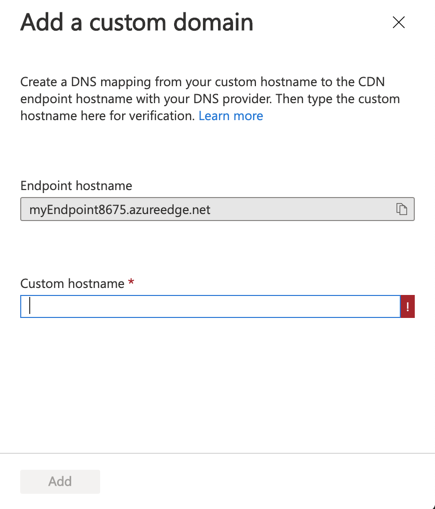
추가를 선택합니다.
Azure에서 입력한 사용자 지정 도메인 이름에 대한 CNAME 레코드가 있는지 확인합니다. CNAME이 정확하면 사용자 지정 도메인의 유효성이 검사됩니다.
새 사용자 지정 do기본 설정이 모든 콘텐츠 배달 네트워크 에지 노드에 전파되는 데 다소 시간이 걸릴 수 있습니다.
- Microsoft의 Azure CDN 표준 프로필의 경우 일반적으로 10분 이내에 전파가 완료됩니다.
- Edgio의 Azure CDN Standard 및 Edgio의 Azure CDN Premium 프로필의 경우 전파가 일반적으로 10분 안에 완료됩니다.
사용자 지정 도메인 확인
사용자 지정 do기본 등록을 완료한 후 사용자 지정 작업이 콘텐츠 배달 네트워크 엔드포인트를 참조했는지 기본 확인합니다.
엔드포인트에 캐시하려는 공용 콘텐츠가 있는지 확인합니다. 예를 들어 콘텐츠 배달 네트워크 엔드포인트가 스토리지 계정과 연결된 경우 Azure Content Delivery Network는 공용 컨테이너에 콘텐츠를 캐시합니다. 사용자 지정 도메인을 테스트하려면 컨테이너가 공용 액세스를 허용하도록 설정되었으며 파일을 하나 이상 포함하고 있는지 확인합니다.
브라우저에서 사용자 지정 도메인을 사용하는 파일의 주소로 이동합니다. 예를 들어, 사용자 지정 도메인이
www.contoso.com인 경우 캐시된 파일의 URL은 URLhttp://www.contoso.com/my-public-container/my-file.jpg와 유사하게 됩니다. 결과가 endpoint-hostname.azureedge.net> 직접 콘텐츠 배달 네트워크 엔드포인트에 <액세스할 때와 같은지 확인합니다.
리소스 정리
더 이상 사용자 지정 도메인과 엔드포인트를 연결하지 않으려면 다음 단계를 수행하여 사용자 지정 도메인을 제거합니다.
DNS 공급자로 이동하거나, 사용자 지정 작업에 대한 CNAME 레코드를 삭제하거나기본 사용자 지정 작업에 대한 CNAME 레코드를 비 Azure Content Delivery Network 엔드포인트로 업데이트합니다기본.
Important
2021년 4월 9일부터 현수 DNS 항목 및 생성되는 보안 위험을 방지하기 위해 Azure Content Delivery Network는 리소스를 삭제하기 전에 Azure Content Delivery Network 엔드포인트에 대한 CNAME 레코드를 제거해야 합니다. 리소스에는 Azure Content Delivery Network 사용자 지정 do기본s, Azure Content Delivery Network 프로필/엔드포인트 또는 Azure Content Delivery Network 사용자 지정 do기본s가 사용하도록 설정된 Azure 리소스 그룹이 포함됩니다.
콘텐츠 배달 네트워크 프로필에서 제거하려는 사용자 지정 do기본 엔드포인트를 선택합니다.
엔드포인트 페이지의 사용자 지정 작업기본에서 제거하려는 사용자 지정 작업을 선택하거나 마우스 오른쪽 단추로 클릭한 다음기본, 상황에 맞는 메뉴에서 삭제를 선택합니다. 예를 선택합니다.
사용자 지정 도메인이 엔드포인트에서 제거됩니다.
다음 단계
이 자습서에서는 다음 작업 방법을 알아보았습니다.
- CNAME DNS 레코드 만들기.
- 콘텐츠 배달 네트워크 엔드포인트를 사용하여 사용자 지정 작업기본 추가합니다.
- 사용자 지정 도메인 확인.
다음 자습서로 이동하여 Azure Content Delivery Network 사용자 지정 작업에서 HTTPS를 구성하는 방법을 알아봅니다기본.
피드백
출시 예정: 2024년 내내 콘텐츠에 대한 피드백 메커니즘으로 GitHub 문제를 단계적으로 폐지하고 이를 새로운 피드백 시스템으로 바꿀 예정입니다. 자세한 내용은 다음을 참조하세요. https://aka.ms/ContentUserFeedback
다음에 대한 사용자 의견 제출 및 보기